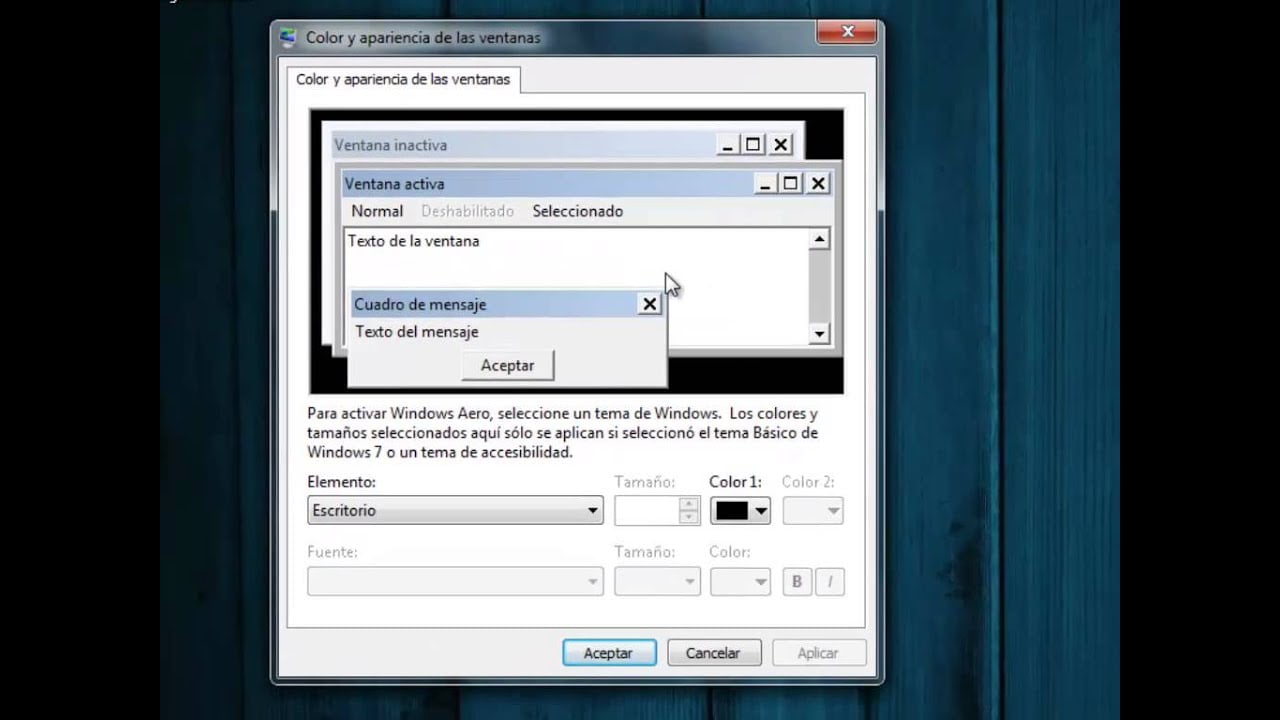
Alternar entre ventanas abiertas es una tarea común en cualquier sistema operativo. En Windows 7, hay varias formas de hacerlo, lo que puede resultar útil en situaciones en las que necesitas cambiar rápidamente entre diferentes programas o documentos. En esta guía, te enseñaremos cómo alternar entre ventanas abiertas utilizando atajos de teclado y la barra de tareas de Windows 7.
Domina la navegación rápida entre ventanas en Windows 7
Si eres de los que tiene varias ventanas abiertas al mismo tiempo en Windows 7 y te cuesta alternar entre ellas, no te preocupes, ¡hay una solución!
La clave para una navegación rápida entre ventanas en Windows 7 es la combinación de teclas Alt + Tab. Al presionar estas teclas juntas, se abrirá una ventana en la que podrás ver todas las ventanas abiertas en tu ordenador.
Para alternar entre ellas, mantén presionada la tecla Alt y presiona repetidamente la tecla Tab hasta que llegues a la ventana que deseas abrir.
Otra forma de alternar entre ventanas es presionar la tecla Windows + Tab. Esta combinación de teclas abrirá una vista similar a la de Alt + Tab, pero con una presentación más visual y atractiva.
Si tienes varias ventanas abiertas del mismo programa, como varios documentos de Word, por ejemplo, puedes alternar entre ellas presionando Ctrl + Tab.
Con estas combinaciones de teclas, podrás navegar entre tus ventanas abiertas en Windows 7 de manera rápida y eficiente, ahorrando tiempo y aumentando tu productividad.
Descubre cómo visualizar todas las ventanas activas en Windows 7
¿Cómo alternar ventanas abiertas en Windows 7? Si tienes varias ventanas abiertas y te resulta difícil cambiar de una a otra, ¡no te preocupes! En Windows 7 puedes visualizar todas las ventanas activas al mismo tiempo y seleccionar la que necesitas con un solo clic.
¿Cómo hacerlo?
Para visualizar todas las ventanas activas en Windows 7, simplemente presiona la tecla Alt y, sin soltarla, presiona la tecla Tab. Se abrirá una ventana que muestra todas las ventanas activas en miniatura.
Para seleccionar la ventana que deseas utilizar, mantén presionada la tecla Alt y presiona Tab varias veces hasta que la ventana deseada esté resaltada. Luego, suelta ambas teclas y la ventana seleccionada se abrirá en pantalla completa.
Si tienes muchas ventanas abiertas y no puedes encontrar la que necesitas, también puedes utilizar la función de búsqueda de ventanas. Para hacerlo, presiona la tecla Windows y la tecla Tab al mismo tiempo. Se abrirá una vista similar a la que vimos anteriormente, pero con una barra de búsqueda en la parte superior. Escribe el nombre de la ventana que necesitas y presiona Enter para abrirla.
¡Ya lo sabes! Con estos sencillos trucos podrás alternar entre ventanas abiertas en Windows 7 de manera rápida y eficiente.
Trucos de teclado para cambiar rápidamente entre ventanas
¿Cómo alternar ventanas abiertas en Windows 7?
Sabemos que cuando tenemos varias ventanas abiertas en nuestro ordenador, puede resultar tedioso tener que minimizar una para acceder a otra. Por suerte, existen trucos de teclado que nos permiten cambiar rápidamente entre estas ventanas sin necesidad de hacer clic en los iconos de la barra de tareas.
Alt + Tab: Esta es una de las combinaciones de teclas más conocidas en Windows. Al presionar Alt + Tab, podrás alternar entre las diferentes ventanas abiertas. Mantén presionado Alt mientras presionas Tab varias veces para navegar por todas las ventanas y seleccionar la que deseas abrir.
Windows + Tab: Esta combinación de teclas es similar a la anterior, pero con una vista previa más visual. Al presionar Windows + Tab, se abre la vista de tareas, que muestra miniaturas de las ventanas abiertas. Puedes navegar por ellas con las teclas de flecha y presionar Enter para abrir la ventana seleccionada.
Ctrl + Alt + Tab: Esta combinación de teclas es similar a la primera, pero con una vista previa más detallada de las ventanas abiertas. Al presionar Ctrl + Alt + Tab, se muestra una vista en cascada de las ventanas abiertas. Puedes navegar por ellas con las teclas de flecha y presionar Enter para abrir la ventana seleccionada.
Con estos trucos de teclado, podrás cambiar rápidamente entre las ventanas abiertas en tu ordenador y ahorrar tiempo en tus tareas diarias.
Optimizando el tamaño de las ventanas en Windows 7 con atajos de teclado
Si eres usuario de Windows 7, seguramente has experimentado la necesidad de alternar entre ventanas abiertas en tu ordenador. Pero ¿sabías que también puedes optimizar el tamaño de estas ventanas con atajos de teclado?
Los atajos de teclado son una herramienta muy útil para agilizar el uso de tu ordenador. En este caso, te mostraremos cómo puedes utilizarlos para cambiar el tamaño de las ventanas de manera rápida y eficiente.
Para hacerlo, sigue los siguientes pasos:
1. Selecciona la ventana que deseas ajustar
Para ello, haz clic en la barra de tareas de Windows 7 en la parte inferior de la pantalla. Allí, podrás ver todas las ventanas abiertas en tu ordenador. Selecciona la que deseas ajustar.
2. Maximiza la ventana
Para maximizar la ventana, utiliza el atajo de teclado «Windows» + «↑». De esta forma, la ventana ocupará toda la pantalla de tu ordenador.
3. Restaura la ventana
Si deseas restaurar la ventana a su tamaño original después de haberla maximizado, utiliza el atajo de teclado «Windows» + «↓».
4. Ajusta el tamaño de la ventana
Si deseas ajustar el tamaño de la ventana de manera manual, utiliza el atajo de teclado «Windows» + «←» o «Windows» + «→». De esta forma, la ventana se ajustará al lado izquierdo o derecho de la pantalla, respectivamente.
Con estos atajos de teclado, podrás optimizar el tamaño de las ventanas en Windows 7 de manera rápida y sencilla. ¡Inténtalo y verás cómo mejora tu productividad!
